要在Debian系统上对MongoDB进行故障排除,您可以按照以下步骤执行此操作:
检查日志文件mongoDB错误日志文件通常位于/var/log/mongodb/目录中。 在日志文件中显示错误消息或异常信息,以帮助您确定问题的原因。 使用命令netstat -tuln |检查端口占用率| GREP 检查MongoDB使用的端口是否被其他过程占据。 如果端口被占据,则必须停止占据端口的过程,或更改MongoDB中的端口配置。 检查配置文件检查MongoDB的配置文件(通常位于/etc/mongod.conf中),以确保配置正确,尤其是在配置数据库路径,日志路径和端口时。 检查数据库路径权限,以确保MongoDB数据库路径具有正确的读写权限。 您可以使用LS -L 命令检查权限。 如果权限不正确,则可以使用Chown和Chmod命令更改权限。 检查您的系统资源,以确保您的系统具有足够的内存和磁盘空间来运行MongoDB。 如果资源不足,请考虑增加内存或磁盘空间。 使用SystemCtl状态Mongod命令检查服务状态并显示MongoDB服务的状态。 如果无法启动服务,则可以查看特定的错误消息。 检查您的依赖库,以确保安装所有所需的依赖库。 例如,如果您遇到了libcrypto.so.1.1的缺失问题,则可以安装libssl-dev库文件:sudo apt-get install libssl-dev。 使用MongoDB工具诊断MongoDB工具。用于监视MongoDB性能指标,例如插入MongoDB,查询,更新,删除操作数。 Mongotop:类似于Mongostat,但在数据库级别显示性能指标。 DB.Serverstatus():在MongoDB Shell中运行此命令,以获取服务器的详细状态信息,包括实例信息,锁,内存使用和连接计数。如果以上步骤无法解决问题,则可以解锁MongoDB并重新安装它。 重新安装之前,请完全删除与以前的MongoDB安装关联的任何配置和数据文件。
为了进行故障排除,我们建议按照上述步骤进行检查,并记录每个步骤的结果以促进问题的位置。 如果您无法解决问题,则可以参考官方MongoDB文档或向社区寻求帮助。
以上内容来自互联网,并不代表本网站的所有视图! 关注我们:zhujipindao .com
 主机频道
主机频道






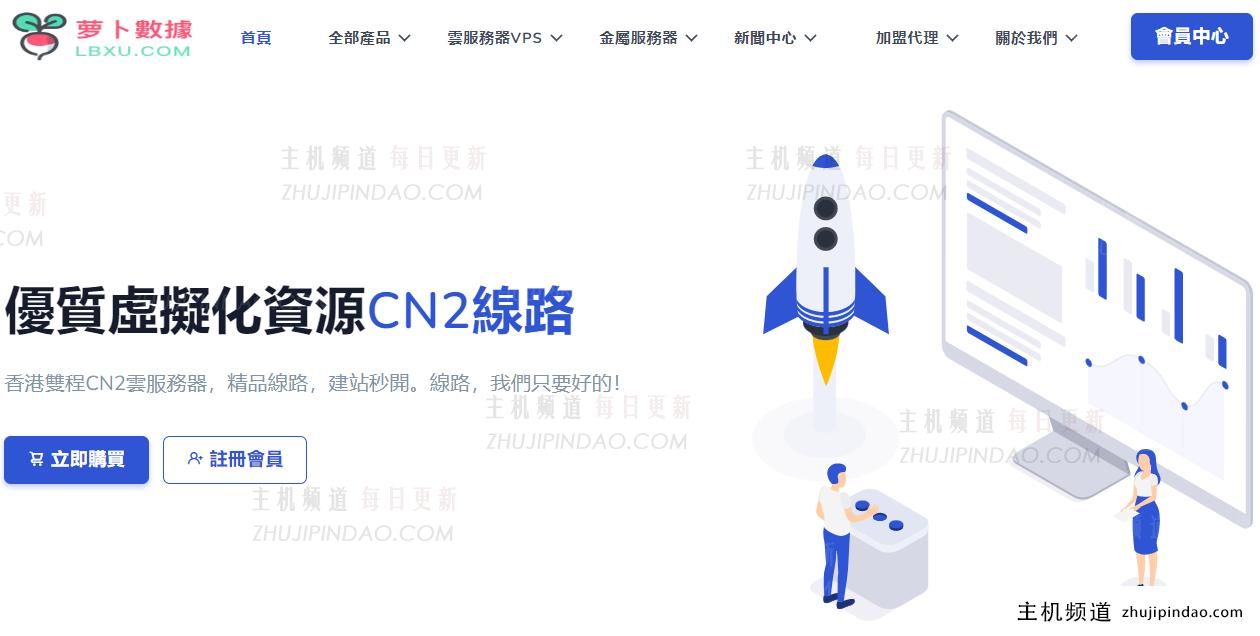



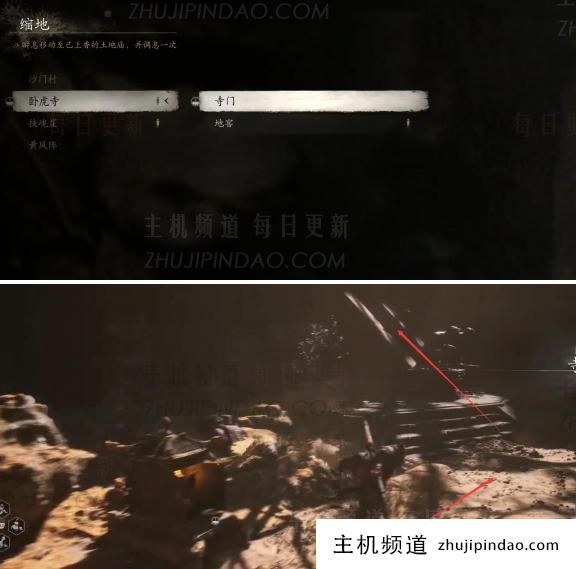

评论前必须登录!
注册